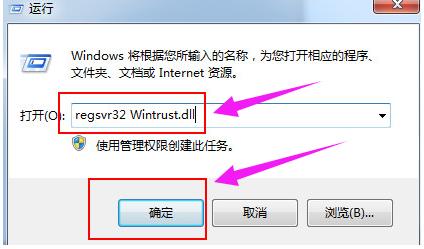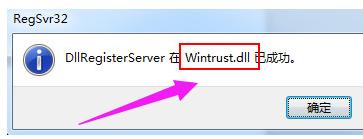0x80004005,教您处理0x80004005出错代码的方法
发布时间:2022-06-02 文章来源:深度系统下载 浏览:
|
Windows 7,中文名称视窗7,是由微软公司(Microsoft)开发的操作系统,内核版本号为Windows NT 6.1。Windows 7可供家庭及商业工作环境:笔记本电脑 、平板电脑 、多媒体中心等使用。和同为NT6成员的Windows Vista一脉相承,Windows 7继承了包括Aero风格等多项功能,并且在此基础上增添了些许功能。 我们在使用电脑的过程中总会遇到一些问题的,当然这些问题会是各种各样的,在出现各种错误的时候也会相对应的出现一个错误提示窗口,并提示错误码是多少,例如用户在安装软件时出现了错误代码0x80004005,导致软件无法正常安装,那么遇到这情况怎么解决呢?下面,小编就来跟大家分享解决0x80004005错误代码的方法。 在电脑使用过程中,部分用户会遇见这样一种情况,当电脑和Internet之间存在不允许HTTPS (SSL)连接的防火墙,那么电脑系统可能会出现错误0x80004005。如果不幸遇到,有将何去何从?don't worry,下面,小编就来跟大家讲解解决0x80004005错误代码的方法。 解决0x80004005错误代码的方法 按下快捷键“win+r”在运行一栏中输入“regsvr32 Softpub.dll”点击确定。
电脑错误电脑图解1 待看到弹出“DLLRegisterServer在Softpub.dll已成功”提示窗口,按下确定。
错误代码电脑图解2 重新在运行窗口中输入“regsvr32 Wintrust.dll”并点击“确定”。
系统错误电脑图解3 待看到弹出“DLLRegisterServer在Wintrust.dll已成功”提示窗口,点击“确定”按钮继续。
电脑错误电脑图解4 再次在运行窗口中输入“regsvr32 Initpki.dll”命令,点击“确定”。
错误代码电脑图解5 待看到“DLLRegisterServer在Initpki.dll已成功”提示窗口,点击“确定”就完成了。
电脑故障电脑图解6 以上就是解决0x80004005错误代码的方法了。 Windows 7简化了许多设计,如快速最大化,窗口半屏显示,跳转列表(Jump List),系统故障快速修复等。Windows 7将会让搜索和使用信息更加简单,包括本地、网络和互联网搜索功能,直观的用户体验将更加高级,还会整合自动化应用程序提交和交叉程序数据透明性。 |
相关文章
本类教程排行
系统热门教程
本热门系统总排行